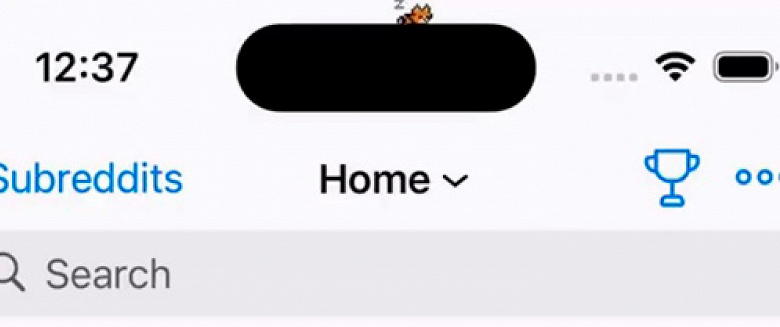Статья позволит вам ознакомиться и наконец разобраться в том, как добавить нужный снимок на видеодорожку при помощи нехитрых отработанных манипуляций и рядовых программ — редакторов видео.
На самом деле, добавление фото в видео — не такая уж сложная задача, какой кажется на первый взгляд. После краткого ознакомления с главными рекомендациями и программами – помощниками, вы без труда справитесь с ней.
Администрация сайта выражает надежду, что представленная здесь информация окажется для вас полезной и существенно облегчит монтирование видеороликов и, возможно, создание целых кинолент в будущем. После короткого экскурса, даже неискушенный в этом деле новичок будет в состоянии добавить и вставить снимки в видео, если потребуется.
Прежде всего, выделим несколько самых распространенных способов наложения фото на видео: режим “разделение экрана”, “картинка в картинке” и режим “поверх клипа” (наиболее подходящий для создания ролика с опцией хромакей — замена или полное удаление фона снимка).
Как добавить смайлик на видео и придать ему движение| Inshot
Наложение фото на видео

С данной опцией программа-редактор “Видео Мастер” справится быстро. Откройте, предварительно скачанную, программу. Выберите “Добавить” и перетащите необходимые аудио или видеофайлы. Выберите кнопку “Обработка”, а затем один из предложенных вариантов “Наложить текст и графику”.
Включите воспроизведение ролика и сделайте остановку на том самом моменте, где собираетесь поместить выбранное изображение. Используйте опцию “кадрировать”, отметив область в которой будет находиться добавленная фотография. Опять воспроизведите запись и продублируйте в месте, где изображение исчезает.
Затем снова “Добавить +”; выберите изображение и оно окажется в обозначенной области. Далее выберите “Применить”, предварительно разобравшись с размером и настройками прозрачности. После того как работа завершится, не забудьте конвертировать полученное видео для надежного сохранения или новых преобразований.
Вставка картинки в видео
В программе “Фотошоу Pro” можно создавать слайд-шоу, вставлять картинку в видео, делать коллажи из снимков и не только. Это становится доступным благодаря грамотно построенной анимации, которая позволяет применять различные эффекты, и возможности выбирать разнообразное музыкальное сопровождение (готовые аудио файлы, аудио-записи голоса с микрофона).
Только начинающие разбираться в тонкостях монтирования часто используют приложение ”ВидеоМонтаж” для того чтобы добавить в видео картинку. Программа подкупает простотой интерфейса. Этому способствуют доступное русскоязычное меню, встроенные подсказки и адаптированные под пользователя инструменты.
Прекратите уже, наконец, сомневаться, отбросьте лишнюю неуверенность и откройте для себя восхитительный и волнующий мир видеомонтажа. Когда начнете разбираться в редакторах, позволяющих жонглировать фото и видеозаписями как только можно, сможете буквально наводнить Инстаграм своими авторскими работами. Или обзавестись достойным домашним архивом. Решение только за вами.
ЗАМЕНЯЮ ЛИЦО В ВИДЕО НА ТЕЛЕФОНЕ – ПОЛНЫЙ УГАР – DeepFake на АНДРОИД и iOS
Вставка картинки поверх изображения видео
Позволяет сделать небольшую вставку картинки без разрезания основной записи. Верхний добавленный фрагмент воспроизводится поверх первоначального видеоролика, в то время как он продолжает транслироваться.
Рассмотрим последовательность действий для наложения снимка на видео на примере программы ВидеоМонтаж. Сперва устанавливаете приложение/запуск. Открываете “новый проект” и помещаете в него медиафайл, добавленный при помощи вкладки “Добавить”. Выбираете на проигрывающемся треке нужную запись и переходите в меню “Редактировать/Графика и текст”; вставляете требуемый фрагмент с жесткого диска компьютера в открывшемся окне “Рисунок”, нажав клавишу присоединения картинки “+“. Сразу после этого она накладывается на первоначальный объект и теперь вы можете совершать всевозможные преобразования (задать контур и тени, “поиграться” с размерами и поместить в отведенную часть экрана).
Вставка одной или нескольких картинок между отдельными кадрами видео

Первое действие аналогично с рассмотренным в предыдущем пункте, с той лишь разницей, что в окошко “Новый проект” следует вставить требуемый объект дважды (это Важно!) Добавляете фото/изображение или несколько требуемых фрагментов (каждый из них будет появляться в треке в нижней части окна приложения), после чего перетаскиваете их в центр, между двумя исходными дорожками. Заходите в меню “Редактировать/Обрезать видео”, выбрав первый из роликов (обрезаете на том моменте, в котором должно появиться добавленное изображение). Следом принимаетесь за дорожку, которая идет после вставленной иллюстрации; задаете время начала его воспроизведения, равное времени конца предыдущей видео дорожки.
Таким образом, необходимый слайд оказывается между кадрами медиафайла (вдобавок можно отрегулировать протяженность показа фото, изменяя количество секунд в углу). Осталось только сохранить получившуюся запись, используя опцию “Создать”.
Программы видео-редакторы
На самом деле множество подобных программ доступны нам сейчас. Эти полезные помощники превращают наложение и добавление картинок/фото к видеозаписи в простую рутинную процедуру и позволяют делать красочные самобытные видео, даже не будучи профессионалом. Наиболее используемые: Wondershare Filmora, Windows Movie Maker, Movavi, Avidemux, VirtualDub, Видео Мастер, ВидеоМонтаж.
Как вставить фото в видео с помощью киностудии
Программа Windows Live Movie Maker преобразовывает короткометражные фильмы, музыку и рисунки в полноценные киноленты. Трансформированный видео ролик сохраняется в формате wmv, который поддерживается большинством компьютеров. Отличается удобством и доступностью, но не совсем подходит для сложных профессиональных задач (по причине отсутствия необходимого функционала).
Обращаем ваше внимание на то, что продолжительность готового видеоролика не должна превышать первоначальной длительности записи (в таком случае законченную работу можно сохранять). Когда параметры не совпадают, то скорее всего закралась какая-нибудь ошибка или была удалена часть медиа-файла. Звук и изображение не будут синхронизированы пока ее не исправить.
Видео редактор movavi

Используется для того, чтобы разместить картинку поверх видео, поменять фон, добавить логотип, вставить в один видеофайл несколько других, если потребуется, и для многого другого.
Требуется скопировать изображение или ролик в другой видео файл покрупнее? Нет ничего проще, достаточно воспользоваться опцией “картинка в картинке” (выбрав данный эффект при монтаже).
Пробный вариант можно без труда установить на компьютер совершенно бесплатно. Существует версия и для мобильного телефона — Movavi Clips.
редактор Видео-Шоу
Процесс выбора и добавления картинки в видео потребует выполнения следующих последовательных действий:
- Сперва скачайте программу с проверенного сервера. Когда увидите, что загрузка завершена — запускайте установочный файл. Далее начните работу с редактором, который должен оказаться на вашем компьютере, для этого нажав два раза по ярлыку на рабочем столе. В открывшемся стартовом окне необходимо выбрать опцию под названием “Новый проект”.
- Выбранные видеодорожки перетаскивайте в область монтажного стола (используя опцию “добавить все файлы” (видео/фото), в случае если требуется перенести несколько записей). Ощутимым преимуществом является то, что “Шоу” позволяет работать даже с редко поддерживаемыми форматами и добавлять снимки на временную шкалу.
- В том случае если потребуется определенная доработка — нажимаете на кнопку с нарисованным карандашом (под превью видеодорожки, для перехода в отдел Редактирования). Когда наведете курсор на слой с нужным файлом, откроются такие инструменты, как поворот; уменьшение/увеличение иллюстрации; обрезка фрагмента; цветовая гамма и наложение масок.
Если в изменениях нет нужды, то опускаете этот раздел.
Благодаря наличию полезной вкладки “Анимация”, создаются всевозможные эффекты: медленное вращение изображения вокруг оси; постепенное проявление или появление из-за края кадра. По окончанию настроек, выбираете команду “Применить”.

Видео запись получится яркой и запоминающейся, если воспользоваться иллюстрациями к видеообращению; добавить милые уморительные иллюстрации; оформить ленту в стиле популярной или вымышленной телепередачи или поместить на видеозапись собственную рекламу (логотип). В итоге, использование дополнительных функций программы поможет лучше донести замысел автора до будущей целевой аудитории.
Если занимаетесь ведением блога, то добавление информативных картинок и снимков во время пояснений придется очень кстати и существенно увеличит рейтинг публикаций.
Помимо добавления слайда, придать записи дополнительный колорит возможно при помощи красочных эффектов, предлагаемых в меню, вставки в фильм титров и установления плавных переходов между сюжетами.
Источник: instagram-fan.ru
«Ладно, думаю, я нашел лучшую идею для Dynamic Island на iPhone 14 Pro. Я добавил кота». Разработчик превратил вырез в iPhone 14 Pro в тамагочи
Разработчик приложения Apollo – клиента для крупнейшего американского форума Twitter – выпустил обновление, в котором представлен альтернативный взгляд на возможности выреза экрана iPhone 14 Pro.
«Ладно, думаю, я нашел лучшую идею для Dynamic Island на iPhone 14 Pro. Я добавил кота, который живет там, как тамагочи, и просто болтается и делает милые вещи, пока вы просматриваете Reddit в моем приложении (Apollo)», – написал разработчик в Twitter. И добавил видео c демонстрацией.
А что делать пользователям iPhone 14 и других моделей, у которых Dynamic Island нет? Разработчик предлагает разместить «пиксельных друзей», все тех же персонажей тамагочи, в виде виджета на экран блокировки любого iPhone, совместимого с приложением Apollo. Получается не так живо и интерактивно, но все равно забавно.
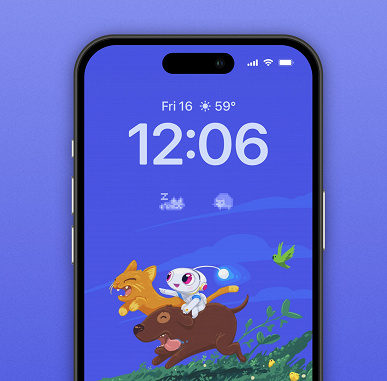
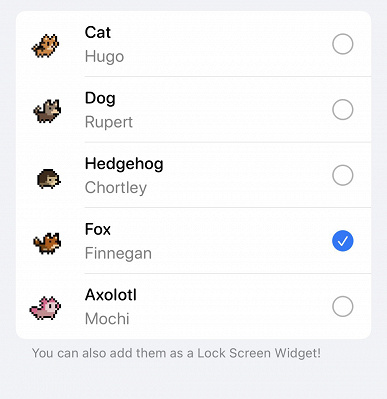
Самих персонажей пять: котик, собачка, ёжик, лисичка и аксолотль. Возможно, это самая милая реализация возможностей Dynamic Island.
17 сентября 2022 в 10:52
Источник: www.ixbt.com
Эффекты в Тик-Ток — как найти и использовать нужную маску

ТикТок – приложение, аудитория которого растет бешеными темпами, из-за чего Инстаграм уже нервно курит в сторонке и торопится внедрять похожие функции. Основной секрет приложения – не просто короткие видео, а интересные эффекты, которые позволяют создавать вирусные ролики. Но в этом есть и проблема – аудитории ТикТок настолько быстро все приедается, что иногда приходится искать идеи в других приложениях.
В статье рассмотрим несколько интересных эффектов ТикТок, с помощью которых можно выйти в рекомендации и расскажем, какие эффекты можно сделать через другие приложения.

Реклама: 2VtzqvEDHis
Что такое эффекты в Тик-Ток и как они работают
Встроенные эффекты ТикТок – это маски или фильтры, которые накладываются поверх видео и делают его более интересным. Можно использовать какой-то один эффект в видео или комбинацию из нескольких. Одни можно добавить в процессе съемок, другие – наложить на готовый ролик.
Без эффектов ТикТок бы не был таким интересным и популярным. Туда приходят развлечься, посмеяться, отдохнуть, выделиться из толпы и как раз для этого нужны эффекты.
Как найти и использовать эффекты в Тик-Ток + обзор самых популярных
Несколько популярных эффектов. И как добавить их в видео.
Танцующий бобрик
Эффект называется Бобрик или Dancing Baby Beaver. Чтобы его найти – введите его в поиске. Или перейдите по ссылке: https://vm.tiktok.com/ZSJ7sStsQ/ и сразу запишите видео с бобром.

Эффект с полоской – маска «Искажение»
Это эффект, где голубая полоса идет по экрану и всё замораживает. Называется он «Искажение» и часто встречается в популярных роликах.
Чтобы использовать этот эффект, перейдите по ссылке https://vm.tiktok.com/ZS5wt4LX/ и запишите свой ролик с полоской.

Рисующий нос
При помощи этого эффекта можно «рисовать носом» на экране разные фигуры. Алгоритм определяет местоположение носа и делает рисунки в зависимости от движений. Блогеры со всего мира соревнуются, кто лучше рисует носом.
Где найти и как применить: фильтр находится в трендах, иконка в виде большого носа. Эффект применяется во время записи видео.
Есть прямая ссылка на эффект. Активируем иконку и начинаем делать движения, как будто рисуем носом.

Блестки (Bling)
Это эффект, который накладывает сверкающие блестки поверх видео. Ничего необычного, но тиктокерам нравится.
Где найти и как применить: фильтр находится во вкладке Эффекты, в разделе Visual. Накладывается на выбранные отрезки готового ролика. Записываем видео или загружаем готовое, переходим в раздел с эффектами, вкладка Visual – в ней прокручиваем эффекты вправо до названия Bling. Выбираем нужный отрезок и зажимаем кружочек с эффектом. Когда кружок зажат – эффект накладывается, когда вы опускаете кружок – эффект останавливается.

Изменение голоса
В ТикТок есть прикольные голосовые эффекты, например, можно сделать видео с дрожащим голосом, добавить эхо, говорить, как робот.
Где найти и как применить: эффекты находятся в отдельном разделе «Голосовые эффекты» в правом верхнем углу, иконка появляется после загрузки видео. Сначала нужно записать видео обычным голосом, а потом наложить на него эффект.

Машина времени (смена внешности)
Это фильтр, который сменяет фотографии одну за другой, так что получается плавный эффект смены внешности. Можно просто добавить разные фото, а можно показать, как менялась ваша внешность с возрастом.
Где найти и как применить: эффект находится в разделе Темы под красным кружком записи — из предложенных тем нужно найти эффект «Смена внешности», выбрать 5 фото и нажать ок.
Замедление (слоумо)
Слоумо – это эффект замедления какого-то отрезка в видео. Его используют для придания эпичности ролику.
Где найти и как применить: есть 2 способа сделать замедленное видео – уменьшить скорость прямо во время записи или отредактировать готовое видео.
- Во время записи. Сразу над красной кнопкой записи есть цифры скорости, чтобы сделать замедленную съемку нужно выбрать значение меньше 1. Ну а чтобы ускориться, соответственно, больше 1. Можно также использовать приложения Slow Motion FX, Viva Video, Video Shop, Action Director или встроенную камеру телефона с функцией Слоумо, если у вас айфон.
- Редактировать готовое видео. Функция находится в разделе с эффектами. Нужно прокрутить вправо до вкладки Time (Время) и выбрать там Слоумо. Эффект применяется к выбранному отрезку.
Этот эффект сложнее других, так как здесь недостаточно просто наложить фильтр. Чтобы получилось по-настоящему эпичное видео нужно придумать сюжет, скачать заранее музыкальный отрезок, выучить движения и постараться сделать все в такт музыке.
Лицо в центре камеры (FACE TRACKER)
Это фильтр, при котором лицо все время остается в центре камеры, даже во время движения телефона или актера. Похоже, что этот эффект взяли у Snapchat.
Где найти и как применить: эффект находится в трендах, применяется во время записи. Иконка в виде розового смайла в квадрате.

Эффект черных глаз
Этот немного жутковатый эффект делает глаза полностью черными.
Где найти и как применить: эффект находится в трендах, применяется во время записи. Иконка выглядит как смайл с черными глазами.

Смена цвета волос
Прикольный эффект, в нем есть сразу несколько масок. Можно посмотреть, как вы будете смотреться с цветными или седыми волосами, стать на время блондином или брюнетом.
Где найти и как применить: эффект находится в трендах, применяется во время записи. Иконка в виде девушки с цветными волосами.

Многоголовая маска
Получается эффект «толпы», только везде ваше лицо. Похоже на марширующих человечков.
Где найти и как применить: маска находится в эффектах, раздел новые, применяется во время записи. Иконка в виде нескольких белых человечков.

Свой фон в видео
Как понятно из названия, эффект позволяет добавить любой пользовательский фон – фото или даже видео из галереи. Причем здесь даже не нужен хромакей, редактор распознает человека в кадре и сам вырезает все лишнее.
Где найти и как применить: эффект доступен по ссылке. Используется во время съемки видео.

Большая голова
Эта маска увеличивает голову в кадре, при этом остальные пропорции тела остаются, что смотрится забавно.
Где найти и как применить: эффект есть в трендах, иконка выглядит, как смеющийся смайлик в виде большой головы. Эффект применяется во время записи.

Иногда в ТикТоке можно заметить необычные эффекты, которых нет в стандартном редакторе. Их делают сначала в других приложениях или редакторах, например, в Snapchat, а потом перезаливают в ТикТок. Примеры такого эффекта – детское лицо:
Лицо ребенка (погремушка)
Эта маска, при которой лицо взрослого человека становится детским. В нижнем левом углу крутится погремушка, и в большинстве роликов играет трек Kiss — Trippie Redd (примеры). Очень крутой эффект – реалистичный и детализированный. Но его нет в самом ТикТоке, это маска из Снапчата. То есть сначала нужно сделать видео там, а потом уже перезалить в ТикТок.
Где его найти и как применить: заходим в приложение Snapchat и находим в разделе с масками иконку ребенка. Далее снимаем видео в режиме реального времени, маска накладывается сразу.
Или можно получить маску в Снапчат, скопировав Снапкод. Для этого нужно зайти в приложение и навести Снапчат камеру на картинку ниже, удерживая палец на экране, чтобы активировать маску.

По сути можно взять любой эффект или маску в Снапчат, сохранить видео на телефон и перезалить его в ТикТок.
Разработчики ТикТока стараются очень быстро выпускать новые фильтры и маски, но если вам хочется как-то выделиться среди всех остальных, можно поискать в маркетплейсах интересные приложения для редактирования видео, например, VOCHI, Cool Video Editor, Video Effect Editor https://postium.ru/effekty-v-tik-tok-kak-najti-i-ispolzovat-nuzhnyj-effekt/» target=»_blank»]postium.ru[/mask_link]